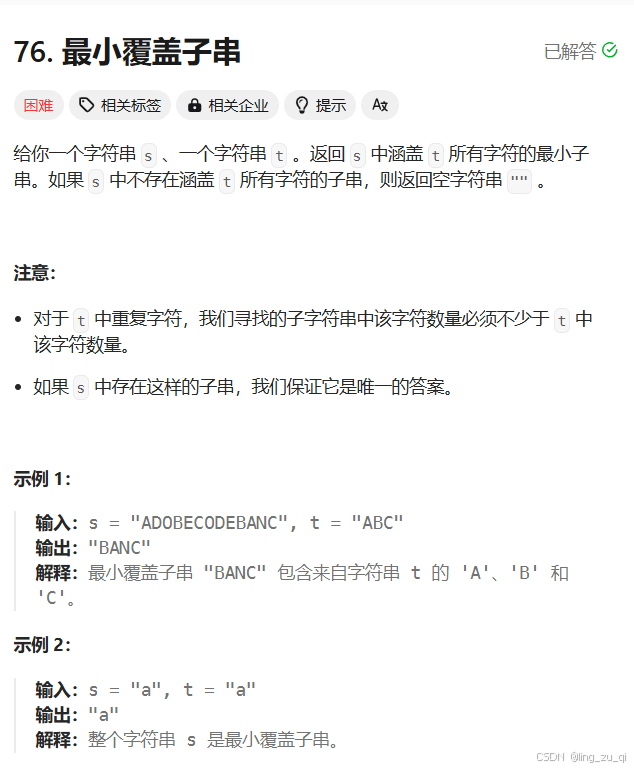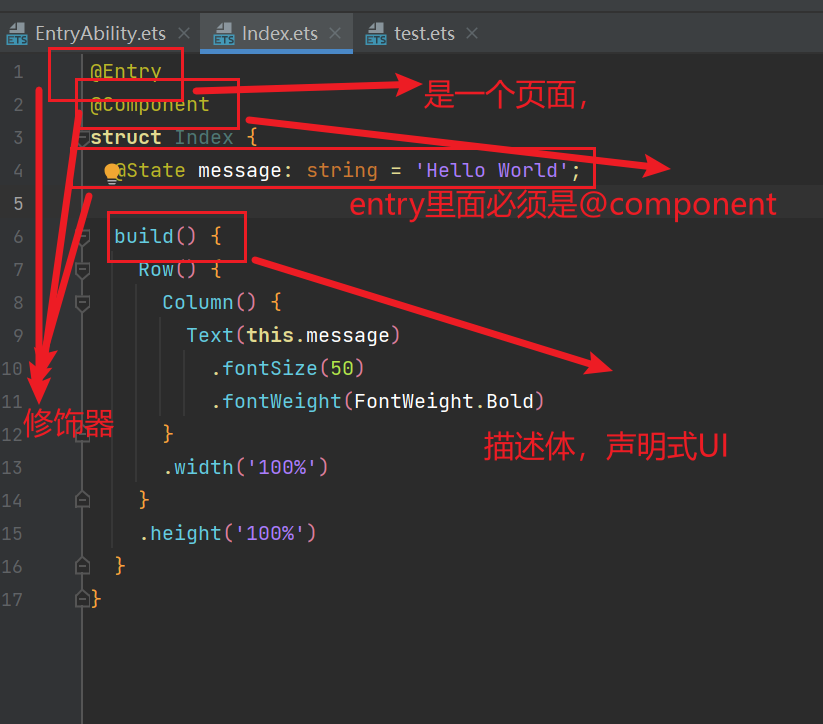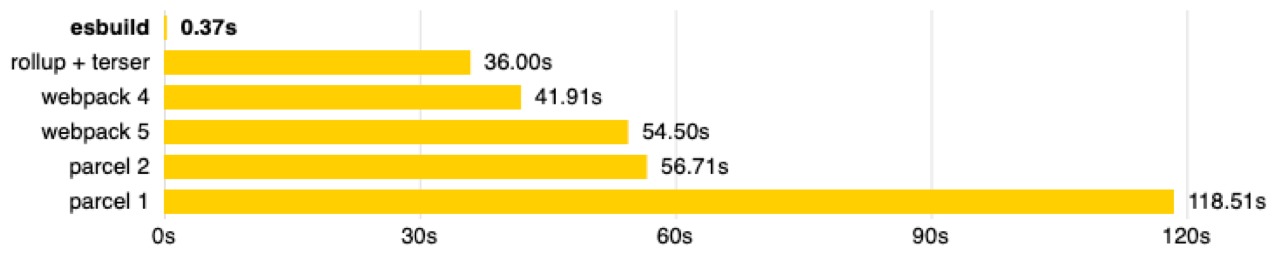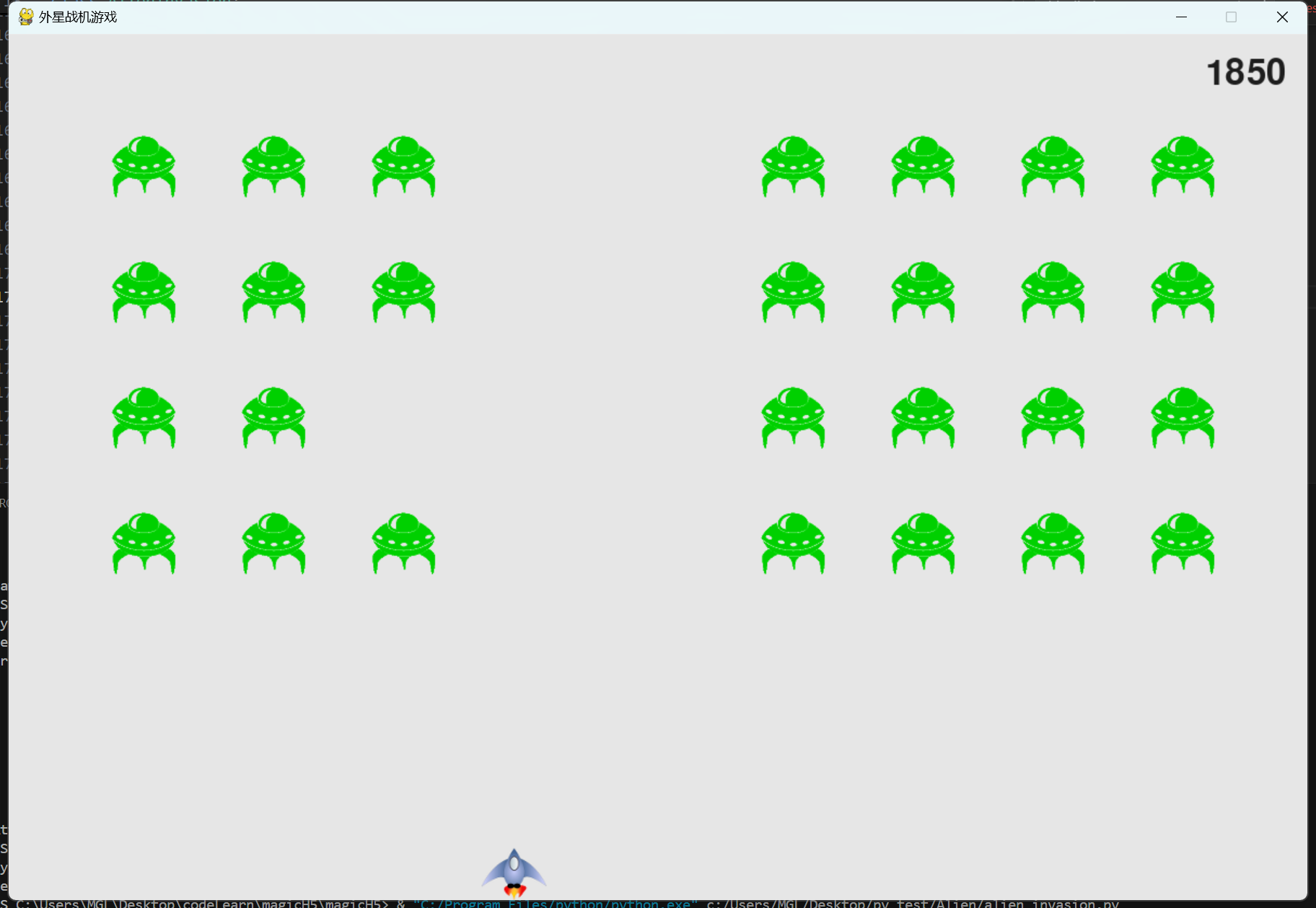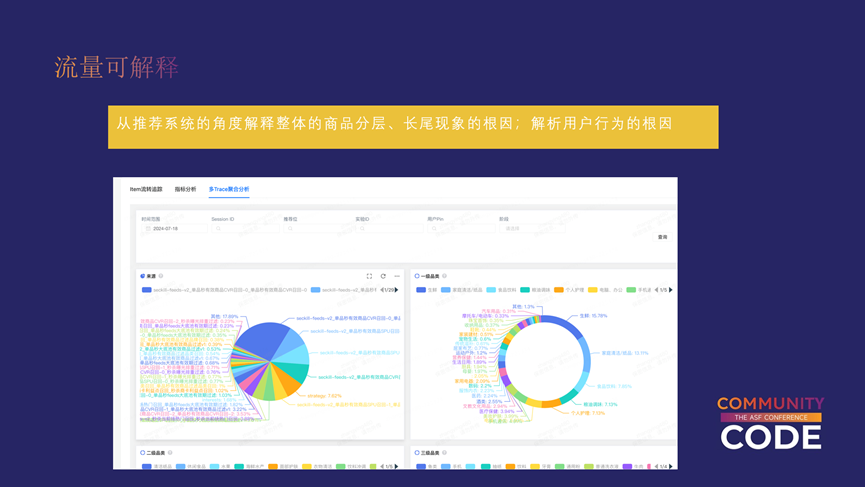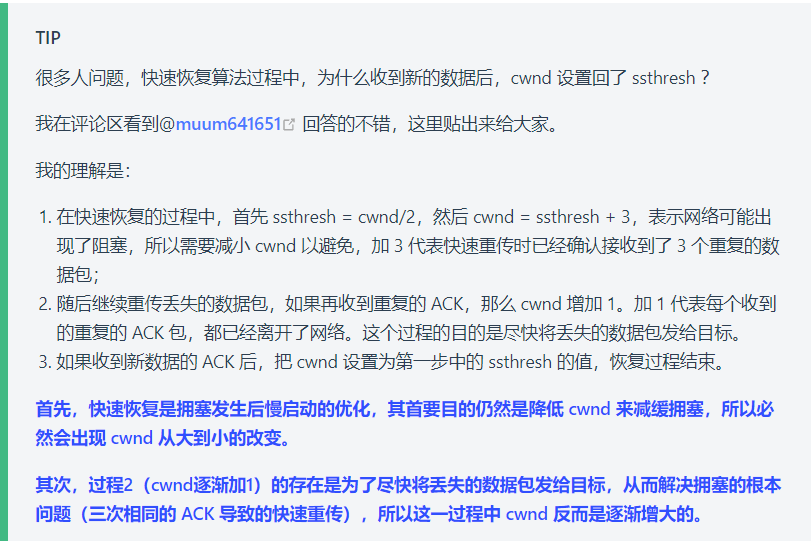- 在IDEA 插件市场搜索“mybatisplus”插件并安装,安装好后重启IDEA,安装过程网上很多教程,这里略过;
- IDEA 2024配置数据库和生成代码迁移到了Tools菜单下,原先版本在Other;

- 先完成数据库配置,点击Config DataBase,在弹出的窗口中填写数据库连接的常规配置信息,这里需要注意dbUrl要精准到具体的数据库。如果只填写IP和端口而没有具体到数据库,等会选择要生成代码的表格无法找到我们需要的表格而是系统默认的数据库表,这里我们可以复制项目application.yml中的数据datasource中的url的值;

填写完成点击test connect,如果提示连接成功,则可以进行代码生成的操作了;
4.点击Tools菜单里的Code Generator,在上方表格列表中选择要生成代码的表格,在下方填写自定义生成信息,这里提一下,Entity,如果项目存放实体类的包不叫Entity,需要写上自己存放实体类的包名,比如项目中实体类包名叫domain就填domain

最后一行根据自己实际情况选择,保存后,点击右下角的code generator按钮即可将代码生成在项目中指定的包下,而无需从外面一一拷贝放进来。这里需要注意的是生成的代码只有mybatisplus基本结构而没有增删改查具体代码,需要手写。
这里多说一下,关于在IDEA使用DataBase连接数据库,
刚配置好,测试连接,报如下的错误信息:
javax.net.ssl.SSLHandshakeException: No appropriate protocol (protocol is disabled or cipher suites are inappropriate)
The following required algorithms might be disabled: SSLv3, TLSv1, TLSv1.1, RC4, DES, MD5withRSA, DH keySize < 1024, EC keySize < 224, 3DES_EDE_CBC, anon, NULL, include jdk.disabled.namedCurves. Edit the list of disabled algorithms to include required algorithms. You can try to enable TLSv1 or TLSv1.1 first.
JDBC driver may have disabled TLS 1.1 and its earlier versions.
可以按照IDEA提示进行操作

点击最后一行Edit disabled algorithms,IDEA会把它填充到下面这里

然后把里边TLSV1改为TLSV1.1,我的是改了后就能连接上了。

当然每个人的情况有所不同,有的是说mysql版本的问题,改为引用本地mysql5.1版本,有的是使用AWS mysql版本,那就仁者见仁智者见智了,总之要结合自己项目和软件版本进行。